Jak wydrukować zdjęcie na papierze fotograficznym?
Spis treści:
Wielu osobom drukowanie na papierze fotograficznym wydaje się niezwykle trudnym i skomplikowanym zadaniem, które wymaga specjalistycznej wiedzy oraz umiejętności. W praktyce wcale takie nie jest. Nie potrzebujesz żadnych profesjonalnych zdolności, by zrobić dobre zdjęcie upamiętniające ważne chwile – takie, które może zająć pierwsze miejsce w rodzinnym albumie i cieszyć oczy przez bardzo długi czas.
Jak drukować na papierze fotograficznym?
Jak wydrukować zdjęcie na papierze fotograficznym 10×15 lub innym formacie? Zacznij od zakupu odpowiedniego modelu drukarki. Właściwie dobrany sprzęt to połowa sukcesu. Warto postawić na model atramentowy. Tusze powinny być przede wszystkim trwałe i odporne na działanie niekorzystnych czynników zewnętrznych, takich jak na przykład wilgoć, wysokie lub niskie temperatury czy promieniowanie ultrafioletowe. Znaczący wpływ na finalną jakość generowanego obrazu ma również ilość kolorów użytych do jego stworzenia. Standardowe barwy – niebieska, purpurowa, czarna oraz żółta – nie zawsze wystarczą, by stworzyć wyraźne i co niemniej istotne realistyczne zdjęcie. Przydadzą się też inne odcienie, między innymi jasnobłękitny lub jasnoróżowy. Im szersza paleta tonów, tym lepszy efekt końcowy.
Dobre drukarki fotograficzne cechuje ponadto wysoka rozdzielczość – 1200 punktów na cal (dpi) stanowi absolutne minimum. Warto zwrócić też uwagę na kwestie związane z obsługiwanym formatem papieru. Nowoczesne modele pozwalają na wykorzystanie nośników w rozmiarze A3, A4, 10×15, 20×5 oraz 13×1. Jeśli zamierzasz drukować zdjęcia zapisane w pamięci smartfona, tabletu lub innego urządzenia mobilnego, sprawdź, czy upatrzony egzemplarz ma wbudowany moduł komunikacji bezprzewodowej Wi-Fi, Bluetooth lub NFC.
A zatem, jak wydrukować zdjęcia na papierze fotograficznym? Drukarka HP, Canon oraz inne dostępne na rynku modele urządzeń mogą różnić się nieznacznie w zakresie nazewnictwa poszczególnych funkcji czy formułowania niektórych komend, ale podstawowe zasady działania są takie same dla każdego sprzętu. Najpierw upewnij się, że wszystkie dysze są drożne. W tym celu wydrukuj informację diagnostyczną. Włącz urządzenie, uruchom dedykowane mu oprogramowanie, wejdź w zakładkę Zadania konserwacji, a następnie zaznacz opcję Drukuj stronę testową. Przyjrzyj się wygenerowanemu obrazowi. Zobacz, czy nie widać na nim żadnych białych pasków, a poszczególne kolory są nasycone (puste plamy, wyblakłe barwy czy rozmazane kontury świadczą o konieczności przeczyszczenia dysz).
Następnie zaznacz odpowiednią fotografię, wciśnij prawy przycisk myszy i kliknij komendę Drukuj. Na ekranie pojawi się okno z pytaniem: Jakie zdjęcie chcesz wydrukować? W kolejnym kroku wybierz wszystkie najważniejsze parametry, między innymi: model urządzenia, rozmiar i typ zastosowanego nośnika (na przykład papier fotograficzny A4), a także jakość wydruku (normalną, wysoką, niską, najlepszą lub automatyczną).
Jeśli zależy Ci na wiernym odwzorowaniu cyfrowego obrazu, sięgnij po trzecią z wymienionych opcji. Jeżeli natomiast planujesz umieścić fotografię na całej stronie (a nie tylko jej fragmencie), zaznacz polecenie Dopasuj obraz do ram. W ten sposób rozwiążesz problem białego obramowania widocznego na zdjęciach. Po wprowadzeniu wszystkich niezbędnych ustawień możesz przystąpić do właściwego zadania, czyli drukowania i po krótkim czasie cieszyć się efektami swojej pracy.
Polecane papiery fotograficzne
Na co zwrócić uwagę wybierając papier fotograficzny do drukowania zdjęć?
Jakie cechy powinien posiadać dobry papier fotograficzny A3, A4 lub jakikolwiek inny? Warto zwrócić szczególną uwagę na takie aspekty jak:
- gramatura, czyli, najprościej rzecz ujmując grubość papieru – stanowi jeden z najważniejszych parametrów. Wywiera znaczący wpływ na jakość całego zdjęcia. Decyduje o jego sztywności i wytrzymałości. Im większą wartość przyjmuje, tym trwalsza fotografia. Najlepiej wybierać nośnik o gramaturze powyżej 200 g/m2, na przykład papier fotograficzny Brother. Wówczas zyskasz pewność, że stworzona pamiątka przetrwa w nienaruszonym stanie długi czas i nie ulegnie zniszczeniu po kilku tygodniach bądź miesiącach (zanim jednak wybierzesz dany produkt, sprawdź, czy Twoje urządzenie poradzi sobie z jego obsługą);
- format – do dyspozycji masz kilka różnych opcji: papier fotograficzny 10×15, A4, A3, B6 20×5 oraz 13×1 itp. Dopasuj rozmiar nośnika do swoich indywidualnych potrzeb, a także możliwości drukarki;
- powłoka (stopień połysku) – w ofercie sklepów znajdziesz najczęściej wariant matowy, błyszczący, półbłyszczący, perłowy, satynowy i jedwabny. Wybór zależy w dużej mierze od tego, jaki efekt chcesz osiągnąć. Papier wykonany w macie nie odbija światła słonecznego, więc umieszczony na nim obraz jest z reguły bardziej czytelny. Z kolei nośnik z połyskiem (między innymi papier fotograficzny Epson) cechuje większa elegancja;
- gradacja (kontrast) – do standardowych, amatorskich wydruków fotograficznych w zupełności wystarczy papier jednogradacyjny (w tym przypadku stopień naświetlenia jest ustalany fabrycznie);
- odczyn pH – bezkwasowa odmiana papieru wykazuje większą trwałość, wytrzymałość i odporność na działanie niekorzystnych czynników zewnętrznych niż nośniki o odczynie kwaśnym;
- jasność – niektóre nośniki (zwłaszcza te tańsze i produkowane przez mniej znane przedsiębiorstwa) mają lekko szarawą barwę. Drukowanie zdjęć na takim papierze zwykle nie przynosi zadowalających rezultatów (poszczególne kolory są niewłaściwie odwzorowane, a finalna fotografia znacznie różni się od oryginału);
- gładkość – im większa, tym lepsza jakość uzyskanego obrazu i bardziej realistyczny efekt;
- marka – warto dobrać dany produkt pod kątem typu oraz modelu posiadanej drukarki (rozwiązuje to problem wyboru odpowiedniej gramatury nośnika). Dla przykładu papier fotograficzny Canon będzie świetnie współpracować z urządzeniami sygnowanymi logo japońskiego koncernu;
- cena – błyszcząca wersja papieru jest zazwyczaj nieco droższa od matowej (na ogół cena oscyluje w granicach kilkudziesięciu złotych);
Jak przygotować zdjęcie do wydruku?
Sam papier fotograficzny HP, Epson, Canon czy inny, choćby najlepszy, nie stworzy dobrej fotografii. Jeśli jego początkowa jakość będzie kiepska, finalny efekt wydruku również okaże się niezbyt zadowalający. Dlatego zdjęcie należy wcześniej odpowiednio przygotować. Co dokładnie trzeba zrobić? Najpierw sprawdź, jak dany kadr wygląda na ekranie komputera i czy wszystkie interesujące Cię szczegóły są na nim widoczne. Jeżeli obraz jest niewyraźny, zbyt ciemny lub za jasny, skoryguj poszczególne parametry za pośrednictwem specjalistycznego oprogramowania.
Na rynku znajdziesz co najmniej kilkanaście aplikacji przeznaczonych do obróbki fotografii. Zakres oferowanych przez nie funkcji bywa różny. Jedne są mniej, inne bardziej rozbudowane (niekiedy za dostęp do niektórych opcji musisz dodatkowo zapłacić). Jednak istnieje też duża grupa darmowych programów, które świetnie sprawdzają się w postprodukcji zdjęć. Pozwalają na poprawę kontrastu, jasności, usunięcie efektu czerwonych oczu czy wyostrzenie poszczególnych detali danego kadru. Możesz też dodać do zdjęcia napisy lub symbole albo nadać mu bardziej artystyczny charakter (na przykład dzięki sepii). W zasadzie ogranicza Cię jedynie wyobraźnia.
Czy warto drukować zdjęcia w domu?
Wiele osób zastanawia się, czy drukowanie zdjęć w domu jest w ogóle opłacalne? Trudno udzielić jednoznacznej odpowiedzi na postawione pytanie. Niemniej jednak samodzielne wykonywanie fotografii przynosi w dłuższej perspektywie czasu szereg rozmaitych korzyści – paradoksalnie pozwala zaoszczędzić sporo pieniędzy. Istnieje jednak pewien istotny warunek, który trzeba spełnić, by uzyskać wspomniane profity. Trzeba zainwestować w sprzęt i akcesoria wysokiej jakości (papier, drukarkę, tusze itp.).

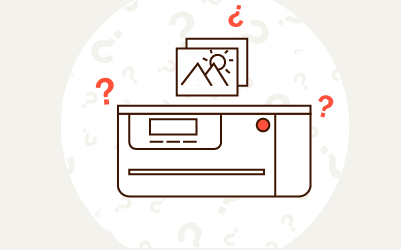
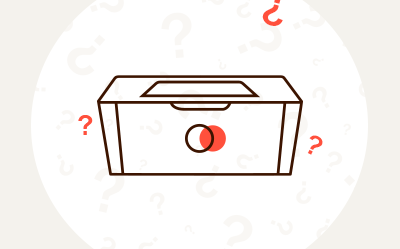

Komentarze (0)